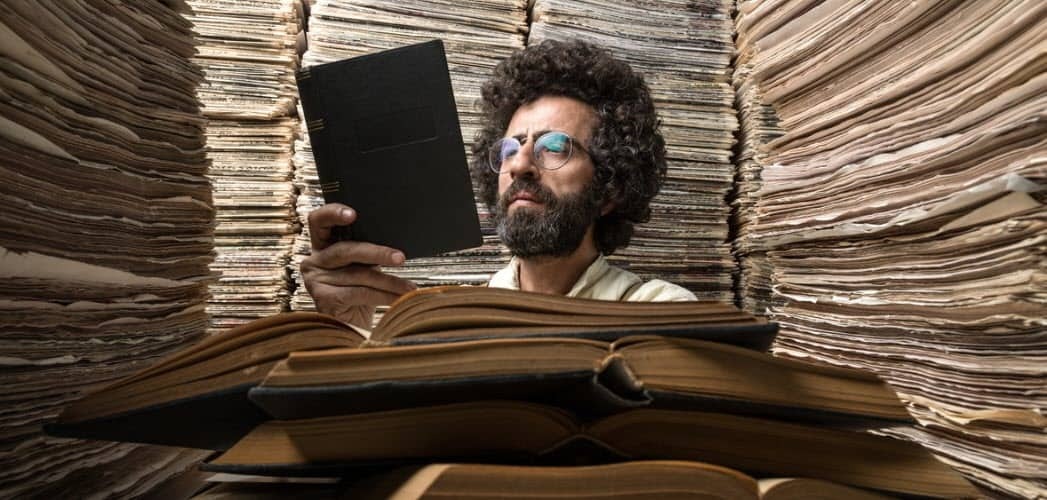Come creare e gestire più profili in Firefox
Firefox / / March 18, 2020
Se condividi il tuo computer con altre persone, Mozilla Firefox ha una funzione interessante che ti consente di creare più profili. Ecco una semplice guida che spiega come funziona.
Se condividi il tuo computer con altre persone, Mozilla Firefox ha una funzione interessante che ti consente di creare più profili. Ecco una semplice guida che spiega come funziona.
È possibile individuare i profili nei seguenti percorsi.
Vai a Menu iniziale e digitare Correre.
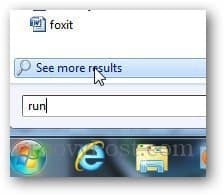
genere firefox.exe -p per aprire Mozilla Firefox Profile Manager. Assicurati che Firefox non sia in esecuzione, altrimenti non aprirà Profile Manager.
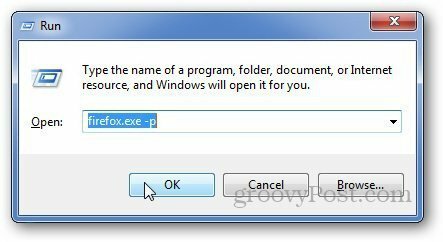
Ti mostrerà tutti i profili per Firefox. Ora fai clic su Crea un profilo pulsante e si aprirà una nuova finestra pop-up. stampa Il prossimo.
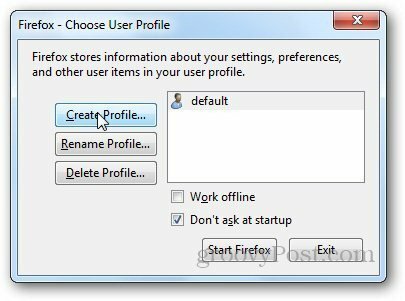
Digita il nome del nuovo profilo e fai clic finire.
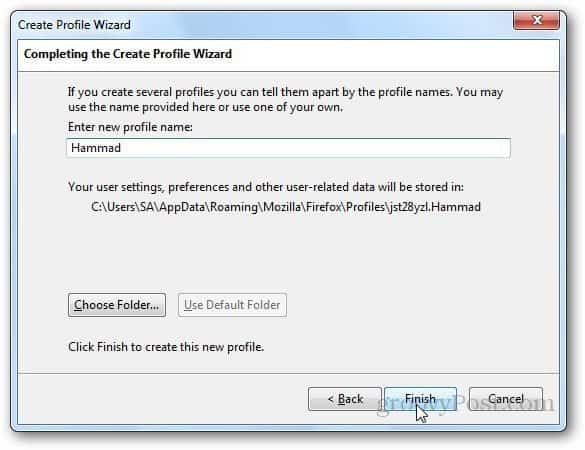
Per impostazione predefinita, Firefox ti chiederà quale profilo desideri utilizzare ogni volta che avvii Firefox. Per questo esempio, deseleziona Non chiedere all'avvio opzione perché ti mostrerò come impostare un collegamento personalizzato.
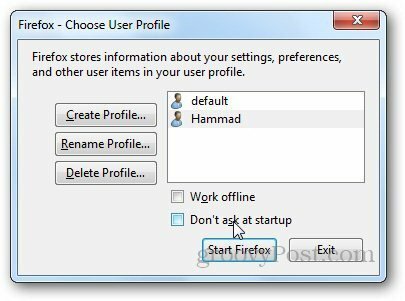
Crea scorciatoia per Firefox e vai al suo Proprietà facendo clic con il tasto destro su di esso.
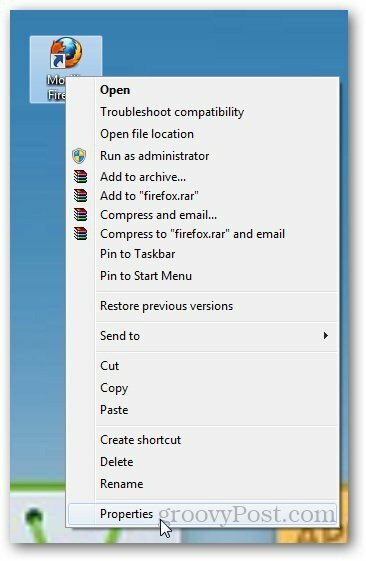
Nel scorciatoia scheda, incolla quanto segue e premi ok
"C: \ Programmi (x86) \ Mozilla Firefox \ firefox.exe" -p Hammad
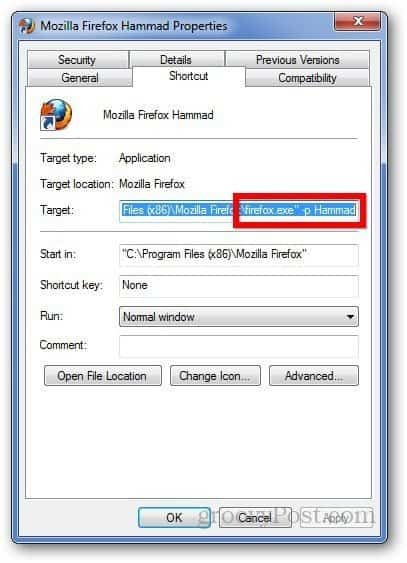
Ora, ogni volta che si desidera accedere a un profilo diverso, basta creare un nuovo collegamento per quella persona. Bello e semplice.
Informazioni addizionali:
Firefox memorizza le informazioni del profilo nella seguente posizione di seguito. È utile sapere se si desidera eliminare il profilo o altri dati.
C: \ Users \\ AppData \ Roaming \ Mozilla \ Firefox \ Profiles \